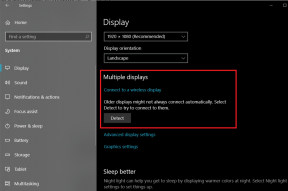Novērsiet Dragon Age Inquisition avāriju darbvirsmā Windows 10
Miscellanea / / May 14, 2022

Dragon age inquisition ir populāra lomu spēle, kas pieejama tirgū un ir īpaši pazīstama ar savu lielisko spēļu pieredzi. To izstrādā un izdod attiecīgi BioWare un Electronic Arts. Lai tā būtu jebkura spēle, kļūdas un kļūdas ir neizbēgamas. Šī spēle var labi darboties dažādās platformās; tomēr pūķa laikmeta inkvizīcijai dažreiz ir grūti palaist pareizi operētājsistēmā Windows 10. To var izraisīt dažādi iemesli, kas tālāk uzskaitīti kā galvenie cēloņi. Turklāt šajā rakstā ir sniegti arī risinājumi un ieteikumi, kā atrisināt pūķa laikmeta inkvizīcijas avārijas uz darbvirsmas Windows 10 problēmu.

Saturs
- Kā novērst Dragon Age Inquisition avāriju darbvirsmā Windows 10
- 1. metode: izslēdziet trešās puses antivīrusu (ja piemērojams)
- 2. metode: atinstalējiet NVIDIA 3D Vision
- 3. metode: atspējojiet Origin In-Game izvēlni
- 4. metode: atjauniniet grafikas draiveri
- 5. metode: atjauniniet Windows
- 6. metode: izmantojiet noklusējuma grafikas iestatījumus
- 7. metode: izslēdziet Blackwall
- 8. metode: atspējojiet izklupiena un slīpsvītras iespēju
- 9. metode: mainiet spēles grafikas iestatījumus
- 10. metode: noņemiet spēles kešatmiņu
- 11. metode: mainiet saderības iestatījumus
- 12. metode: veiciet tīro sāknēšanu
- 13. metode: nepietiekama pulksteņa atmiņa vai GPU
- 14. metode: atkārtoti instalējiet Dragon Age Inquisition
Kā novērst Dragon Age Inquisition avāriju darbvirsmā Windows 10
Pirms iedziļināties metodēs, apskatīsim tālāk norādīto šīs problēmas galveno cēloni.
- Trešās puses pretvīrusu lietojumprogrammu pieejamība jūsu sistēmā
- Saglabāti Windows vai grafiskā draivera atjauninājumi.
- Pārspīlēts GPU vai RAM
- NVIDIA 3D Vision draivera klātbūtne
- Nesvarīgi grafiskie iestatījumi spēlē vai sistēmā
- Pretrunīgas spēles iespējas, piemēram, Blackwall, Effortless Lunge prasme utt.
- Nesaderīgas Origin spēles izvēlnes opcijas
1. metode: izslēdziet trešās puses antivīrusu (ja piemērojams)
Nav pārsteigums, ka trešās puses programma rada šķēršļus jebkuras spēles palaišanai. Tas pats varēja notikt ar pūķa laikmeta inkvizīcijas Windows 10 spēli. Tādējādi mainiet trešās puses pretvīrusu lietojumprogrammas iestatījumus un uz noteiktu laiku to uz laiku atspējojiet. Turklāt, ja antivīrusu neizmantojat daudz, atinstalējiet to, jo tie var bloķēt lielāko daļu instalēšanas programmatūras un spēļu. Izlasiet mūsu ceļvedi Kā īslaicīgi atspējot pretvīrusu operētājsistēmā Windows 10 darīt to pašu.
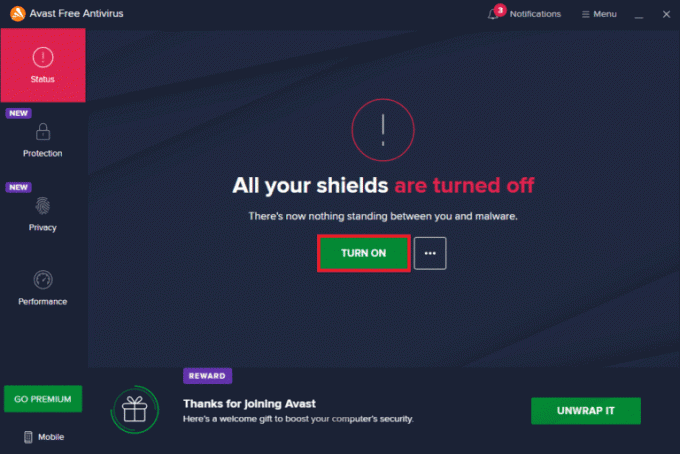
2. metode: atinstalējiet NVIDIA 3D Vision
Par laimi, ja spēlē esi sasniedzis SkyHold reģionu, tad tas ir jūtami. Bet diemžēl, vai jūs nevarat turpināt darbu, jo pūķa laikmeta inkvizīcijas avārija startēšanas laikā? Tas ir saistīts ar 3D Vision draivera izmantošanu. NVIDIA draiveris ir pazīstams ar savu lielisko spēļu pieredzi, taču dažreiz tie mēdz reaģēt pretēji. Tādējādi ir nepieciešams atinstalēt NVIDIA 3D Vision, lai novērstu pūķa laikmeta inkvizīcijas avāriju uz darbvirsmas Windows 10 problēmu. Lūk, kā to izdarīt.
1. Nospiediet Windowstaustiņu un tips Vadības panelis un noklikšķiniet uz Atvērt lai palaistu Vadības panelis.

2. Iestatīt Skatīt pēc > Kategorija un noklikšķiniet uz Programmas opciju.

3. Noklikšķiniet uz Atinstalējiet programmu saskaņā Programmas un iespējas sadaļā.
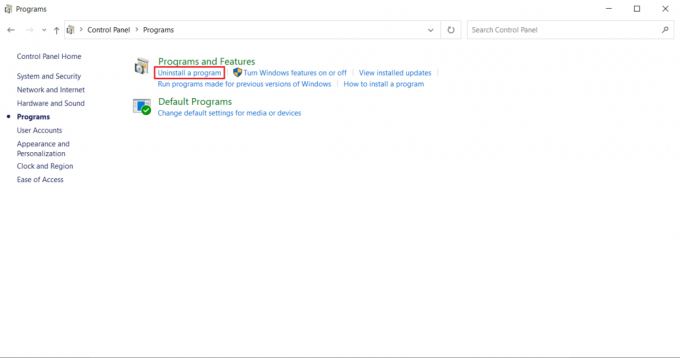
4. Meklēt un atrast NVIDIA 3D Vision draiveris. Ar peles labo pogu noklikšķiniet uz tā un atlasiet Atinstalēt.
5. Klikšķis Atinstalēt apstiprinājuma uznirstošajā logā.

6. Visbeidzot, restartējiet datoru un pārbaudiet, vai joprojām pastāv pūķa laikmeta inkvizīcijas avārija uz darbvirsmas Windows 10 problēmu.
Lasi arī:Kā izlabot izcelsmes kļūdu 327683:0
3. metode: atspējojiet Origin In-Game izvēlni
Vai izmantojat Origin platformu kā klientu-serveri, lai spēlētu pūķa laikmeta inkvizīcijas spēli Windows 10? Tad avārijas problēmu var izraisīt Origin iebūvētā izvēlne. Tādējādi daudzi lietotāji ziņoja, ka spēle tiek veiksmīgi palaista pēc izvēlnes atspējošanas. Izpildiet tālāk sniegtos norādījumus, lai atspējotu izvēlni.
1. Ar peles labo pogu noklikšķiniet uz Izcelsme klienta lietojumprogramma un atlasiet Atvērt lai to palaistu.
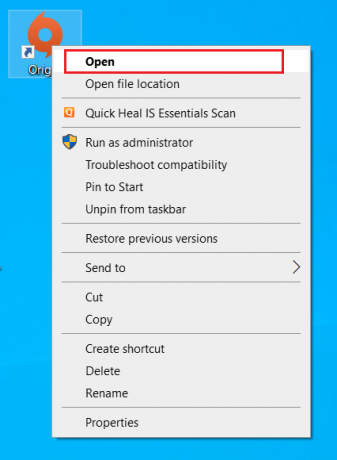
2. Ievadiet savus akreditācijas datus un Ielogoties uz EA konts.

3. Uz Izcelsmes mājas lapa, atlasiet Izcelsme izvēļņu joslā.

4. Izvēlieties Lietojumprogrammu iestatījumi konteksta izvēlnē Origin.

5. Dodieties uz IZCELSMES SPĒLE cilne. Izslēdziet Iespējot Origin In-Game opciju.

6. Kad tas izdarīts, restartējiet datoru un pēc tam palaidiet pūķa laikmeta inkvizīcijas spēli.
Lasi arī:Kā straumēt Origin spēles, izmantojot Steam
4. metode: atjauniniet grafikas draiveri
Grafiskais draiveris parasti tiek izmantots, lai nodrošinātu lielisku spēļu pieredzi un optimizāciju. Pūķa laikmeta inkvizīcija neatšķiras. Šī spēle arī lielā mērā ir atkarīga no grafiskā draivera. Šeit, ja draiveris kļūst novecojis, iespējams, ka spēle dragon age inquisition avarēs startēšanas laikā. Varat atjaunināt draiveri manuāli vai arī varat instalēt draivera atjaunināšanas rīku, lai vajadzības gadījumā automātiski jauninātu grafikas draiveri. Izlasiet mūsu ceļvedi 4 veidi, kā atjaunināt grafikas draiverus operētājsistēmā Windows 10 darīt to pašu.

5. metode: atjauniniet Windows
Galvenā ieteicamā metode jebkuras problēmas risināšanai ir Windows operētājsistēmas atjaunināšana, ja tā nav atjaunināta. Tas ir tāpēc, ka korporācija Microsoft jau ir informēta par šo problēmu un nodrošināja labojumu, izmantojot savu jaunāko atjauninājumu. Tāpēc pārliecinieties, vai Windows OS ir atjaunināta līdz šim brīdim. Izlasiet mūsu ceļvedi kas ir Windows atjaunināšana lai uzzinātu vairāk par Windows atjaunināšanas procesu. Izpildiet mūsu ceļvedi, lai lejupielādējiet un instalējiet Windows atjauninājumu operētājsistēmā Windows 10. Kad visi atjauninājumi ir pabeigti, restartējiet sistēmu. Palaidiet lietojumprogrammu un pārbaudiet, vai ir novērsta problēma, kas radīja pūķa laikmeta inkvizīcijas avāriju darbvirsmā Windows 10. Ja nē, lūdzu, turpiniet ar nākamo metodi.

Lasi arī: Kā labot Origin Error 9:0 operētājsistēmā Windows 10
6. metode: izmantojiet noklusējuma grafikas iestatījumus
Ja esat kaislīgs spēlētājs, tad ir saprotams, ka alkstiet pēc labākās spēļu pieredzes. Tomēr, izmantojot dragon age inquisition ar augstiem grafiskajiem iestatījumiem, palaišanas process var tikt traucēts, to avarējot. Lai izvairītos no šī scenārija, spēlējiet spēli ar sistēmas noklusējuma grafikas režīmu. Veiciet tālāk minētās darbības, lai mainītu grafiskos iestatījumus uz noklusējuma iestatījumiem.
1. Nospiediet Windows + Iatslēgas kopā un palaidiet Iestatījumi.
2. Izvēlieties Sistēma iestatījumi.
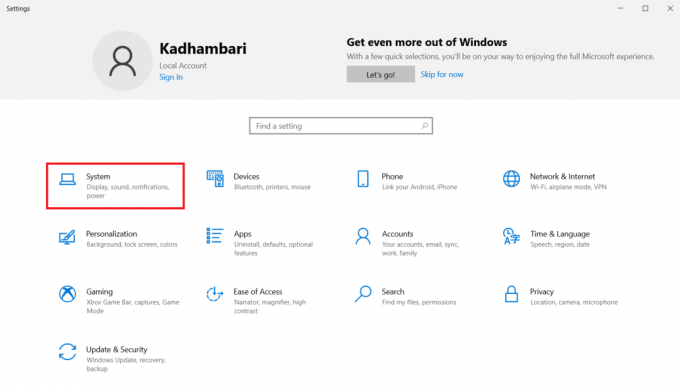
3. Dodieties uz Displejs cilne kreisajā rūtī. Ritiniet uz leju un noklikšķiniet Grafikas iestatījumi labajā rūtī.

4. Atlasiet nolaižamo izvēlni un izvēlieties Klasika lietotne.
5. Pēc tam noklikšķiniet uz Pārlūkot pogu. Meklēt un atlasīt Pūķa laikmeta inkvizīcija un noklikšķiniet Pievienot.
6. Klikšķis Iespējas un pēc tam atlasiet Sistēmas noklusējums. Visbeidzot noklikšķiniet uz Saglabāt lai apstiprinātu izmaiņas.
7. metode: izslēdziet Blackwall
Ja jūs ļoti labi spēlējat spēli dragon age inquisition, tad jūs varētu zināt par Blackwall varoni. Savādi, daži lietotāji ziņoja, ka spēle avarē, kad šis Blackwall cīnījās pret zirnekļiem alā. Ja šajā brīdī jūs īpaši saskaraties ar avāriju, izvēlieties citu varoni un mainiet to. Šeit Blackwall vietā varat atlasīt Dorian, kas var novērst avārijas problēmu.
8. metode: atspējojiet izklupiena un slīpsvītras iespēju
Joprojām nav paveicies? Daži spēles fani domāja, ka avārijas iemesls varētu būt animācijas prasmju procesa veiktspēja noteiktās videokartēs, ko sauc par Lunge kļūdu. Tāpēc pārbaudiet, vai galvenajam varonim vai partnerim esat iespējojis iemaņas Effortless Lunge, ja jā, tad alternatīvi izmantojiet iemaņas Lunge un Slash. Kad tas ir izdarīts, pārbaudiet, vai joprojām pastāv avārijas problēma.
9. metode: mainiet spēles grafikas iestatījumus
Grafikas radītās problēmas ir nebeidzamas un neizbēgamas jebkurai stingrai tiešsaistes spēlei. Noteiktu izmaiņu veikšana spēles grafikas iestatījumos var novērst lielāko daļu problēmu jebkurai spēlei.
- Mainiet grafikas iestatījumus uz automātisko režīmu: Sistēmas piespiešana ārpus tās robežas nekad nebeidzas labā veidā. Ultra vai High grafikas opcija var radīt neparedzamas avārijas jūsu datorā, ja tās nespēj uzturēt vienmērīgu kadru nomaiņas ātrumu. Šāda veida scenāriju var labot, ja grafiskais režīms tiek mainīts uz Automātisks, kas nosaka spēles grafisko izšķirtspēju atbilstoši sistēmas iespējām.
- Mainiet VSync uz Adaptive un Teselation uz Medium: Ja spēle joprojām avarē pat pēc grafiskā iestatījuma iespējošanas automātiskajā režīmā, jums tas ir jāmēģina iestatīt manuāli. Daudzi lietotāji atklāja, ka grafisko iestatījumu galveno opciju izmaiņas novērsa avāriju.
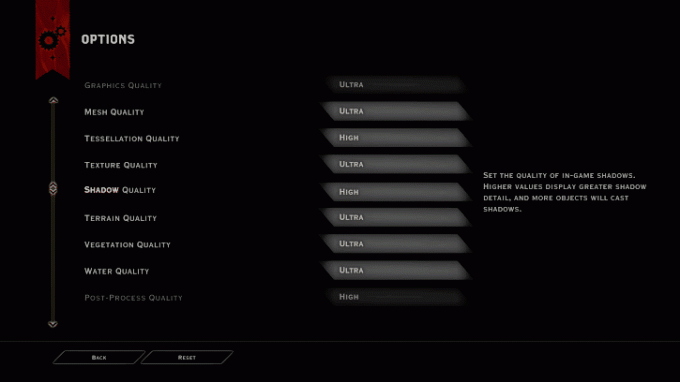
Lasi arī: Kā labot Origin neatvērsies operētājsistēmā Windows 10
10. metode: noņemiet spēles kešatmiņu
Kešatmiņas ir dati, kas tiek uzkrāti kopā ātrai palaišanai vai procesam. Tādējādi, ja šī kešatmiņa tiek ģenerēta neparasti, tā dažkārt var tikt bojāta, kas savukārt traucē spēles ielādi. Interesanti, ka šīs kešatmiņas var automātiski atjaunot pat pēc to manuālas noņemšanas. Lai to izdarītu, mēģiniet veikt tālāk norādītās darbības.
1. Nospiediet Windows + Eatslēgas vienlaicīgi un palaist Failu pārlūks.
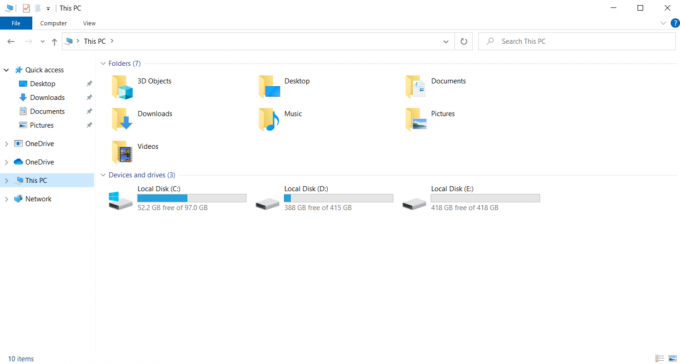
2. Dodieties uz tālāk norādīto vietu ceļš.
C:\Lietotāji\Documents\BioWare\Dragon Age Inquisition\kešatmiņa

3. Mapē nospiediet Ctrl+Aatslēgas kopā, lai atlasītu visas kešatmiņas, un pēc tam nospiediet Shift + Delatslēgas vienlaikus dzēst vai noņemt esošās kešatmiņas.
4. Seko ekrānā redzamās instrukcijas ja kaut kas parādās, un palaidiet spēli.
Pārbaudiet, vai pūķa laikmeta inkvizīcijas avārija darbvirsmā operētājsistēmā Windows 10 ir novērsta.
11. metode: mainiet saderības iestatījumus
Spēle var avarēt, ja viņiem netiek piešķirtas administratīvās tiesības piekļūt noteiktiem failiem vai ja Windows versija nav saderīga ar spēli. Tādējādi palaišanas iestatījumos ir jāmaina noteiktas opcijas, lai atrisinātu avārijas problēmu. Izpildiet tālāk sniegtos norādījumus, lai mainītu palaišanas iestatījumus.
1. Nospiediet uz Windows + Eatslēgas vienlaikus atvērt Failu pārlūks.

2. Dodieties uz spēles instalēšanas vietu, izmantojot C: Brauciet.
3. Tagad ar peles labo pogu noklikšķiniet uz spēles izpildāmais fails un atlasiet Īpašības.
4. Pārslēdzieties uz Saderība cilne. Pēc tam iespējojiet Palaidiet šo programmu saderības režīmā saskaņā Saderībarežīmā sadaļu un atlasiet atbilstošā OS no nolaižamās izvēlnes.

5. Pārbaudiet Palaidiet šo programmu kā administratoru opcija zem Iestatījumi sadaļā. Visbeidzot atlasiet Pieteikties un pēc tam noklikšķiniet labi lai saglabātu veiktās izmaiņas.

6. Ja spēle joprojām avarē, izmēģiniet nākamo risinājumu.
Lasi arī:Izlabojiet Apex Legends Nevar izveidot savienojumu ar EA serveriem
12. metode: veiciet tīro sāknēšanu
Dažreiz dažādas citas jūsu sistēmā esošās lietojumprogrammas cīnās ar pūķa laikmeta inkvizīcijas spēli. Tas var ietekmēt spēli, to avarējot startēšanas procesa laikā. Šī konflikta zona dažkārt var būt sarežģīta, un tāpēc, lai novērstu problēmu, ir jāveic tīrs sāknēšanas process. Tīra sāknēšana ir metode, kas pamana avārijas izraisošo lietojumprogrammu, kas darbojas fonā. Tādējādi varat atspējot konfliktējošo lietojumprogrammu, lai atrisinātu pūķa laikmeta inkvizīcijas avāriju. Izlasiet mūsu ceļvedi Kā veikt tīru sāknēšanu operētājsistēmā Windows 10 darīt to pašu.
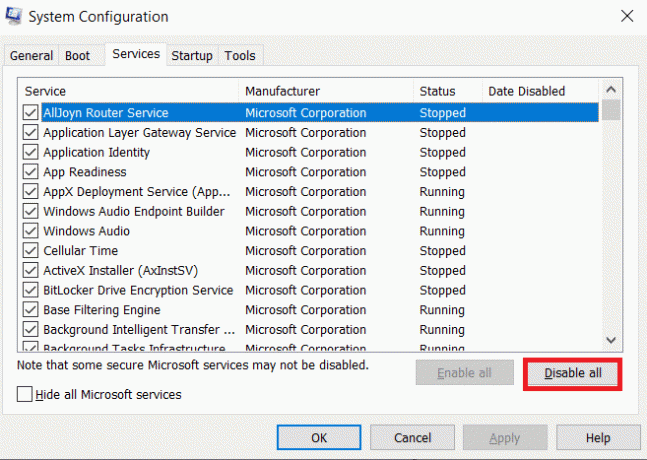
13. metode: nepietiekama pulksteņa atmiņa vai GPU
Daudzi lietotāji norādīja, ka pūķa laikmeta inkvizīcijas avārija ar darbvirsmas Windows 10 problēmu var būt saistīta ar RAM. Ja jūsu RAM zibatmiņas frekvences frekvence pēc noklusējuma ir 800 MHz vai 1000 MHz, tā ir ļoti zema un var izraisīt avārijas. Tādējādi jums ir jāpārtrauc RAM moduļi un jāpārbauda, vai tas novērš avāriju. Ņemiet vērā, ka paaugstināšanas un pazemināšanas metode katrai mātesplatei atšķiras. Izplatītākais veids, kā mainīt, ir BIOS iestatījumi.
Piezīme: Ieteicams neizmēģināt šo metodi, ja līdz šim neesat eksperimentējis ar GPU vai atmiņas frekvences modifikācijām.
1. Dodieties uz BIOS Iestatījumi.
2. Izvēlieties Uzlabotas mikroshēmojuma funkcijas un tad atveriet FSB un atmiņas konfigurācija nospiežot Ievadiettaustiņu.

3. Nodrošiniet, lai noņemt ~50 MHz no pulksteņa ātrums. Šo veidu var uzskatīt arī par efektīvu rūpnīcas pārspīlēta GPU labojumu.
GPU pārspīlēšana novērš grafikas kartes ierobežojumus un ļauj tai darboties virs drošības robežas. Tādējādi šis process dažkārt var izraisīt kļūdas. Tāpēc ir nepieciešams nepārkāpt robežu. Tas ir tāpēc, ka turpmāk ierobežojums var apturēt jūsu grafikas kartes darbību.
Lasi arī:Kā nomainīt League of Legends Summoner vārdu
14. metode: atkārtoti instalējiet Dragon Age Inquisition
Ja neviens no iepriekš minētajiem risinājumiem nedarbojas jūsu labā, vienīgā iespēja tagad ir atkārtoti instalēt spēli. Šis solis nav ne brīnums, ne maģija, bet tomēr daudziem lietotājiem tas izdevās. Rūpīgi izpildiet tālāk norādītās darbības, lai atinstalētu un atkārtoti instalētu pūķa laikmeta inkvizīcijas spēli.
1. Ar peles labo pogu noklikšķiniet uz Izcelsme klienta lietojumprogramma un atlasiet Atvērt lai to palaistu.
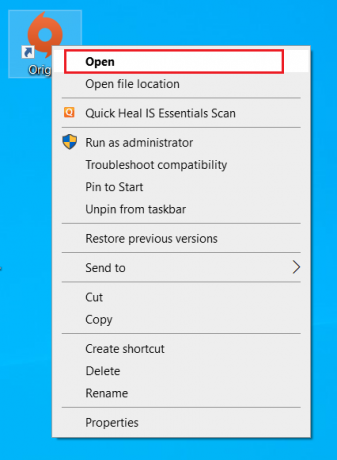
2. Ievadiet savus akreditācijas datus un Ielogoties iekšā EA konts.
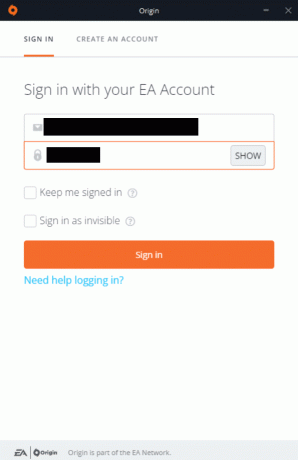
3. Izvēlieties Mana spēļu bibliotēka Origin mājaslapā.

4. Ar peles labo pogu noklikšķiniet uz Pūķa laikmeta inkvizīcija spēli un izvēlieties Atinstalēt no konteksta izvēlnes.
5. Seko instrukcija ekrānā tālāk, lai atinstalētu spēli.
6. Tad restartējiet datoru.
7. Tagad dodieties uz Pūķa laikmeta inkvizīcijaoficiālā vietne un lejupielādējiet spēli.

8. Palaidiet iestatīšanas fails lai vēlreiz instalētu spēli.
Visbeidzot, palaidiet un pārbaudiet, vai pūķa laikmeta inkvizīcijas avārijas problēma vairs nesagādā problēmas.
Ieteicams:
- Kā atvērt jaunākos failus sistēmā Windows 10
- Novērsiet, ka ARK turpina avarēt operētājsistēmā Windows 10
- Labojiet Diablo 3 kļūdas kodu 1016 operētājsistēmā Windows 10
- Labojiet FFXIV kļūdu 90002 operētājsistēmā Windows 10
Cerams, ka šī rokasgrāmata bija noderīga un jums izdevās to novērst Dragon Age Inquisition avārija darbvirsmā operētājsistēmā Windows 10. Pastāstiet mums, kura metode jums bija vislabākā. Ja neviens no iepriekš apspriestajiem risinājumiem nepalīdzēja, pārbaudiet šo problēmu ar speciālistu. Ja jums ir kādi jautājumi vai ieteikumi, lūdzu, sazinieties ar mums, izmantojot tālāk sniegto komentāru sadaļu.